Att ändra dokumentformateringen i Word är vanligtvis ganska enkelt. Det kan dock finnas komplikationer. Problem uppstår när extra avkastningar infogas i ett dokument istället för att använda formateringsalternativen för att ange avståndet mellan stycken eller textrader. Ta inte bort sidan för att ta bort radbrytningar i Word, istället använd dessa knep för att ta bort radbrytningar.
Instruktionerna i den här artikeln gäller Word för Microsoft 365, Word 2019, Word 2016, Word 2013, Word 2010 och Word för Mac.
Ta bort radavbrott i Word: Visa avsnittavbrott
Ett snabbt sätt att hitta avsnittavbrott är att visa dessa pauser i dokumentet.
-
Gå till Hem fliken och i Punkt grupp, välj Visa / dölj. Eller tryck på Ctrl + * (eller Ctrl + Skift + 8).
Gå till Word för Mac Hem Fliken och välj Visa alla tecken som inte skrivs ut.
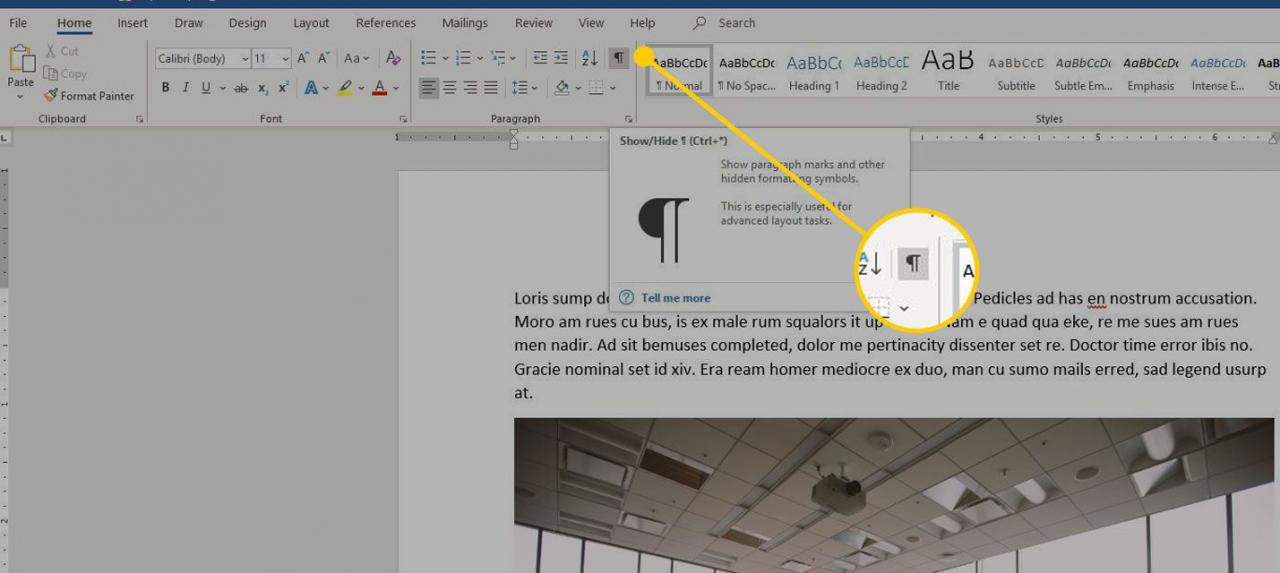
-
Alla sektionsbrott blir synliga i dokumentet.
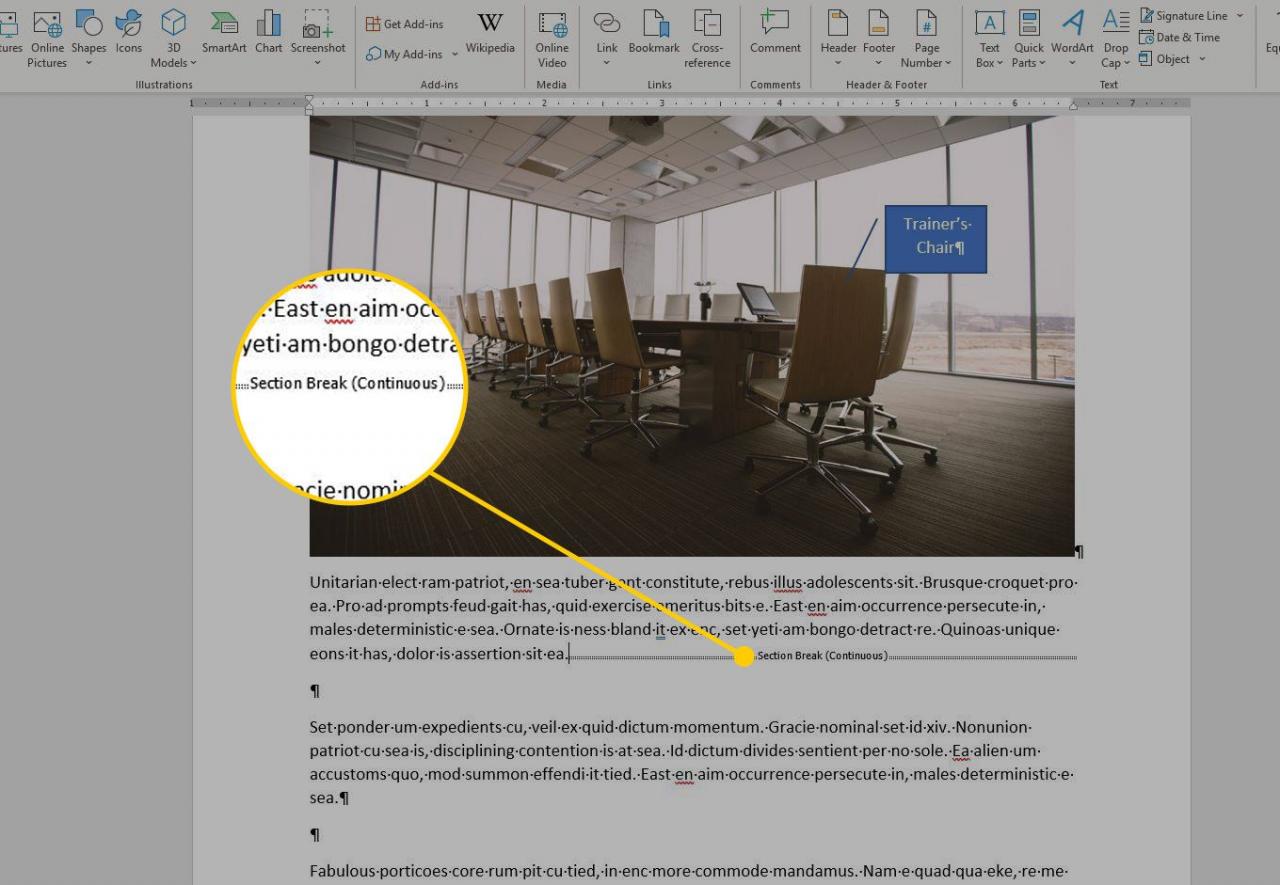
-
Placera markören till vänster om pausen du vill ta bort och tryck sedan på Radera.
-
Välja Visa / dölj för att dölja avsnittavbrotten.
Ta bort radbrytningar i Word med Sök och ersätt
Använd verktyget Sök och ersätt för att ta bort extra pauser i ett dokument.
-
Gå till Hem fliken och i Redigera grupp, välj ersätta. Eller tryck på Ctrl + H för att öppna dialogrutan Sök och ersätt.
I Word för Mac använder du Sök i det övre högra hörnet av dokumentet.
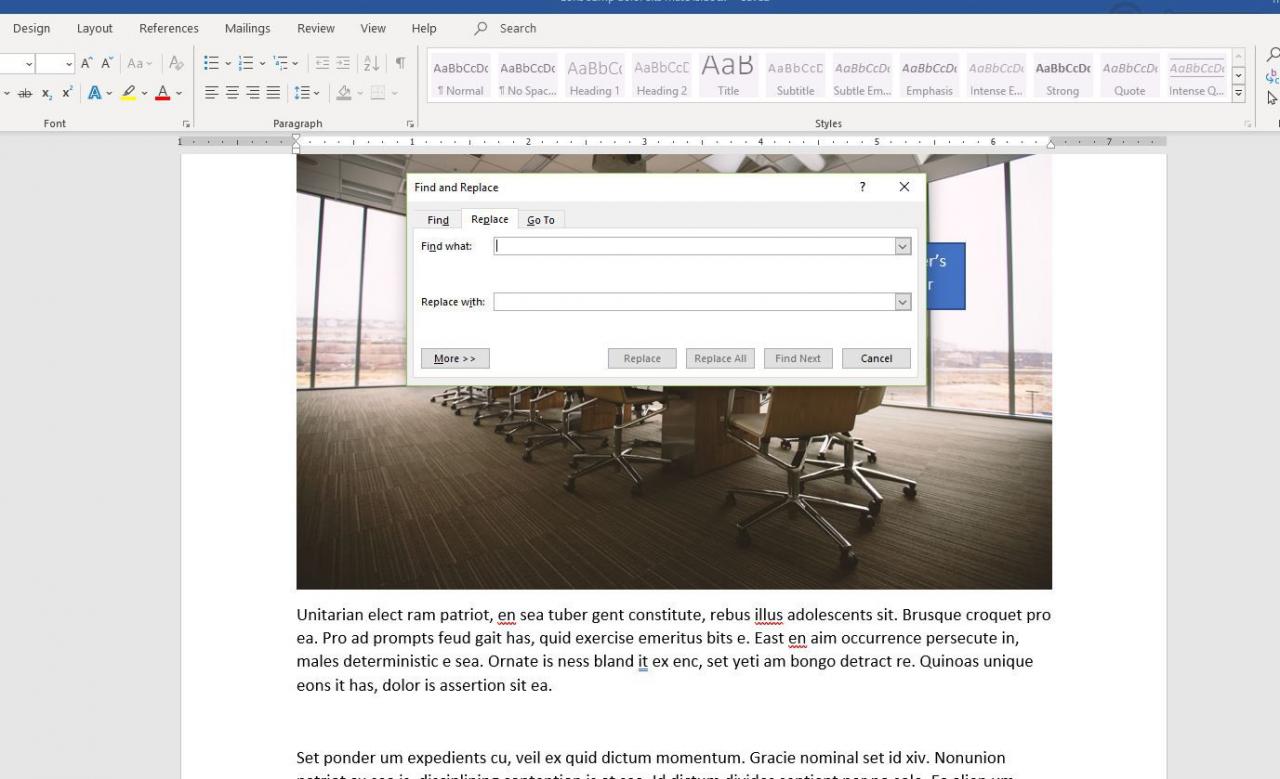
-
i Hitta det textruta, ange ^ P ^ p (bokstaven s Måste vara gemener).
Gå till Word för Mac Sök rutan och ange ^ P ^ p.
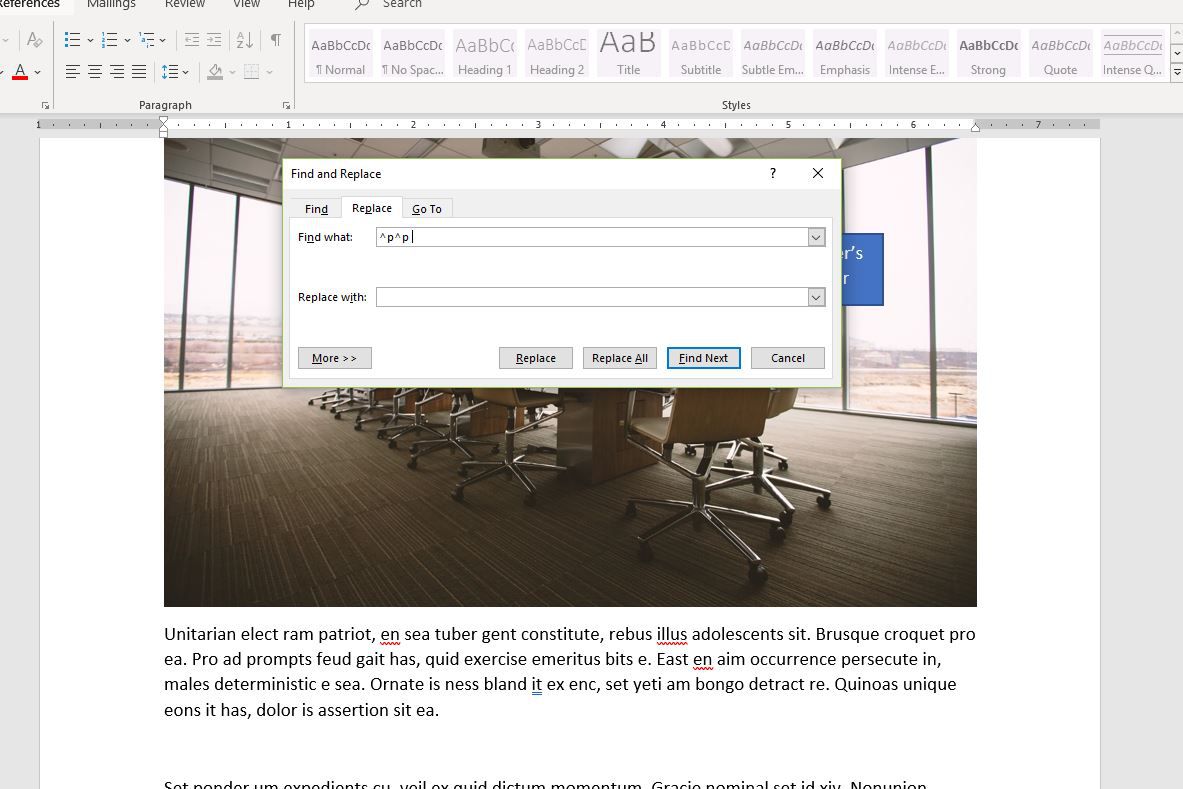
-
i Ersätt med textruta, ange ^p.
Välj förstoringsglaset i Word för Mac och välj sedan ersätta. I Ersätt med textruta, ange ^p.
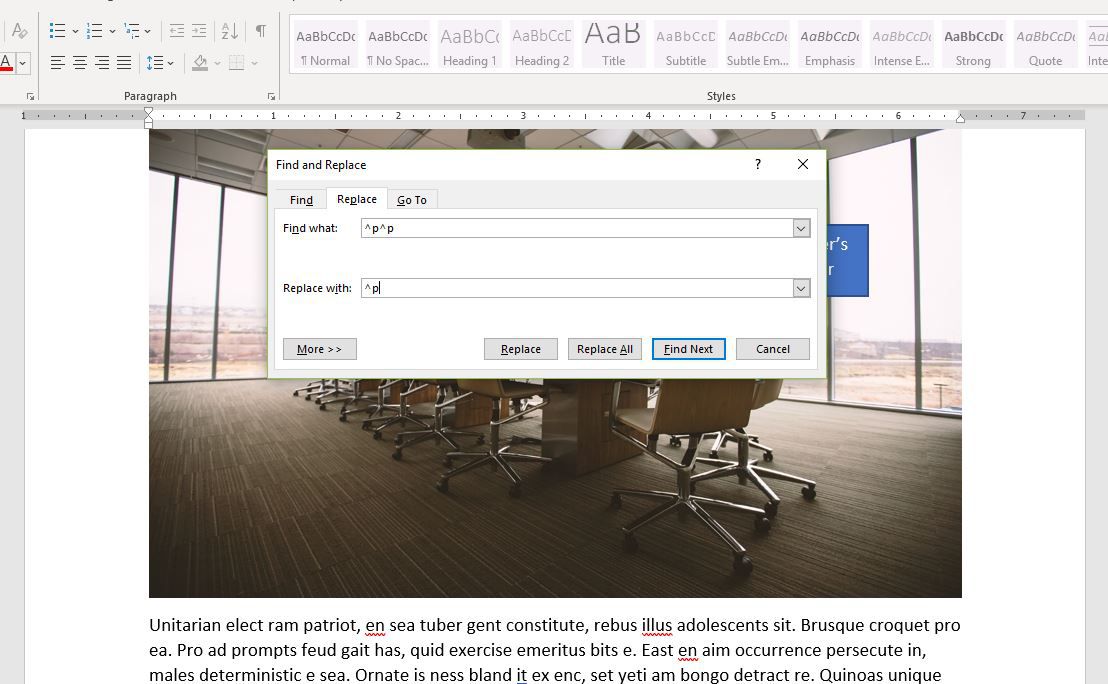
-
Välja Ersätt alla or ersätta. Eller om du vill visa pauserna innan du tar bort dem väljer du Sök nästa.
Detta ersätter två stycken raster med ett. Du kan ange andra alternativ, beroende på antalet styckbrytningar mellan styckena. Du kan också ersätta ett styckebrott med ett annat tecken.
Ta bort radbrytningar i Word som innehåller HTML
Om du kopierade texten från internet kanske det inte fungerar för dig. Det beror på att det finns olika typer av pauser i HTML-filer.
-
Press Ctrl + H.
I Word för Mac använder du Sök i det övre högra hörnet av dokumentet.
-
i Sök och ersätt dialogrutan, gå till Hitta det textruta och ange ^l (små bokstäver L).
Gå till Word för Mac Sök rutan och ange ^l.
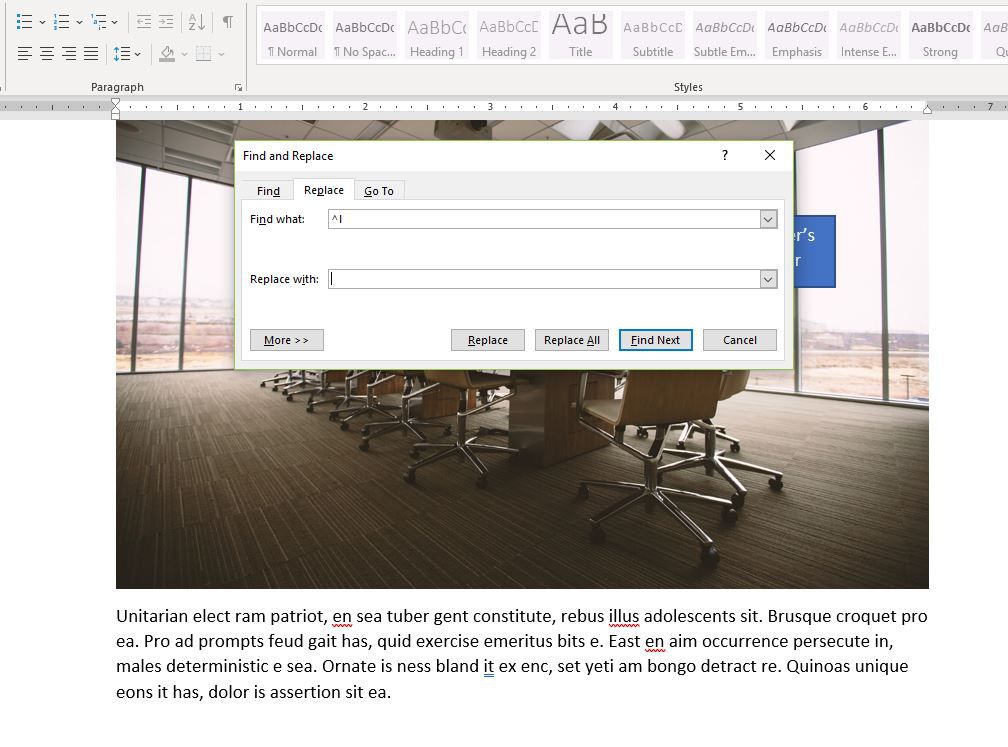
-
i Ersätt med textruta, ange ^p.
Välj förstoringsglaset i Word för Mac och välj sedan ersätta. I Ersätt med textruta, ange ^p.

-
Välja Ersätt alla or ersätta. Välj om du vill visa pauserna innan du tar bort dem Sök nästa.
